So deinstallieren Sie eine Anwendung in Windows 10
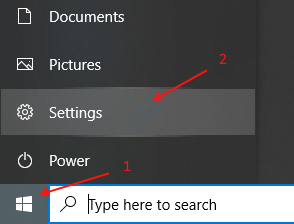
- 4818
- 582
- Levke Harnapp
Die Deinstallation einer Anwendung ist ein wichtiger Bestandteil der Aufrechterhaltung der Systemleistung. Wenn es viele Anwendungen im System gibt, die nicht mehr verwendet werden, verbraucht es den Speicherplatz und wirkt sich auf die Systemleistung aus. Es ist also besser, diese nicht verwendeten Programme vom Laptop zu deinstallieren. In diesem Artikel zeigen wir Ihnen, wie Sie das Programm in 3 Methoden unter Windows 10 deinstallieren können.
Inhaltsverzeichnis
- So erhalten Sie eine Anwendung unter Windows 10 aus der Einstellungs -App deinstalliert
- So erhalten Sie eine Anwendung unter Windows 10 aus dem Bedienfeld deinstalliert
- So deinstallieren Sie ein Programm unter Windows 10 aus dem Startmenü
So erhalten Sie eine Anwendung unter Windows 10 aus der Einstellungs -App deinstalliert
Schritt 1: Wir müssen zuerst die App der Einstellungen öffnen.
Also zuerst Presse Windows -Logo -Schlüssel auf Ihrer Tastatur oder klicken Sie auf Windows -Logo -Schlüssel In der linken Seite des Bildschirms wie unten gezeigt.
Dann klick Einstellungen von der Liste.
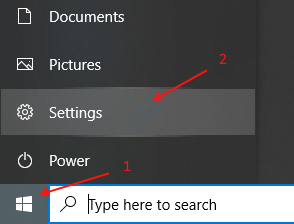
Schritt 2: Suchen Sie nach dem Öffnen des Einstellungsfensters nach Apps, um alle anwendungsspezifischen Änderungen vorzunehmen.
Klicke auf Apps.
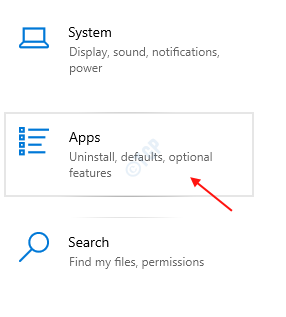
Schritt 3: Dadurch wird die Apps -Seite aus der Einstellungs -App geöffnet.
Auf dieser Seite werden der Abschnitt Apps & Features standardmäßig wie im folgenden Bild gezeigt hervorgehoben.
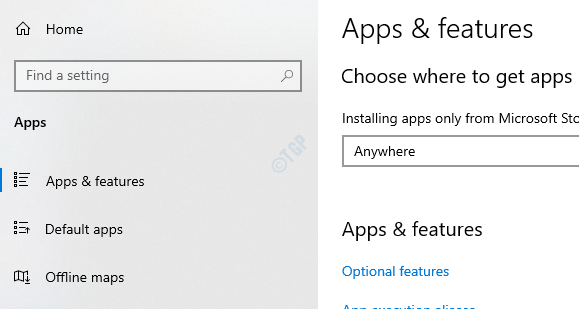
Anschließend können Sie entweder zur Anwendung gehen, indem Sie die Seite nach unten scrollen oder den Anwendungsnamen in der Suchleiste eingeben, wie auf der folgenden Seite gezeigt.
Nachdem Sie auf die Anwendung klicken, klicken Sie im Fenster kleiner App -Schaltfläche Deinstallieren.
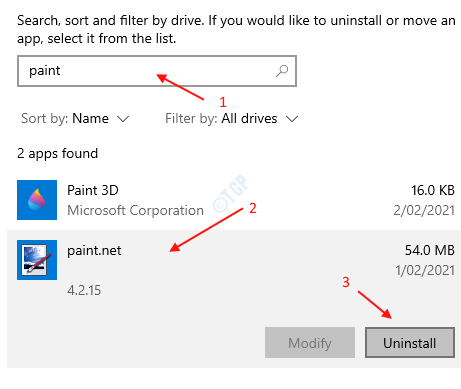
Schritt 4: Dies öffnet wiederum ein kleines Fenster darüber, das eine Deinstallationschaltfläche enthält.
bitte klicken Deinstallieren Und es beginnt, diese Anwendung zu deinstallieren.

So erhalten Sie eine Anwendung unter Windows 10 aus dem Bedienfeld deinstalliert
Schritt 1: Öffnen Sie das Bedienfeld, indem Sie die Windows -Logo -Taste drücken, und geben Sie einfach das "Bedienfeld" ein.
Klicken Schalttafel Aus dem Suchergebnis, wie unten gezeigt.
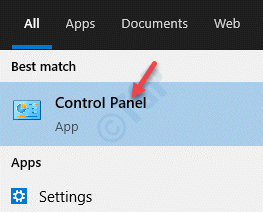
Schritt 2: Nachdem das Bedienfeld geöffnet ist, klicken Sie auf “Ein Programm deinstallieren”Unter Programmen.
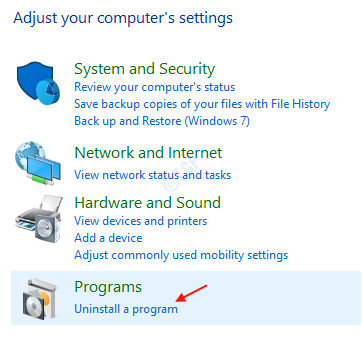
Schritt 3: Sie finden die Liste aller Anwendungen auf dem System, die installiert sind.
Wählen Sie die Anwendung aus, die Sie deinstallieren möchten.
Klicken Sie dann mit der rechten Maustaste auf diese Anwendung und klicken Sie auf Deinstallieren Aus dem Kontextmenü.
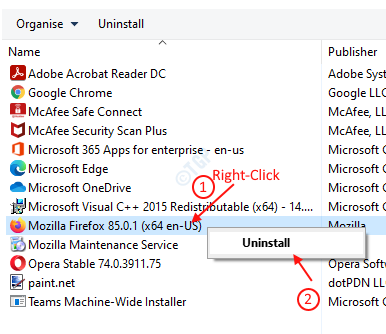
Endlich wird Windows 10 ein Eingabeaufforderung für das Benutzerkonto -Steuerungsaufforderung eröffnen, um die Bestätigung von Ihnen zu erhalten.
Klicken Ja auf dem schnitten Fenster.
Jetzt beginnt der Deinstallationsprozess und es kann einige Minuten dauern, bis der Vorgang abgeschlossen ist, wenn die Anwendung groß ist.
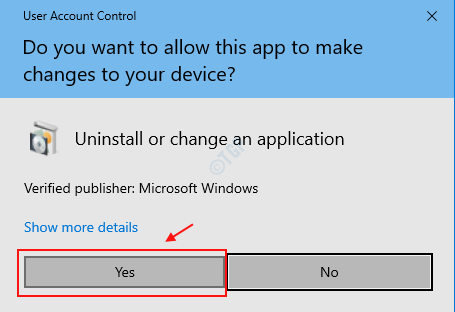
So deinstallieren Sie ein Programm unter Windows 10 aus dem Startmenü
Klicken Sie zunächst klicken Windows -Logo -Schlüssel und klicken Sie mit der rechten Maustaste auf das Programm, das Sie im Startmenü deinstallieren möchten.
Dann klick Deinstallieren Aus dem Kontextmenü nach der rechten Klicken.
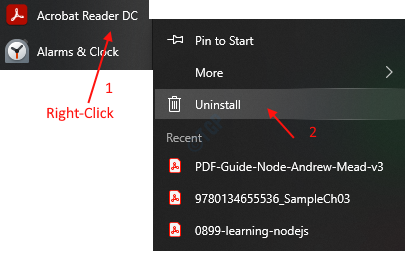
Dadurch wird der Deinstallationsprozess gestartet und es kann einige Minuten dauern, bis die Fertigstellung abgeschlossen ist.
Dies sind die 3 Methoden, mit denen Sie eine Anwendung unter Windows 10 deinstallieren können.
Ich hoffe, Sie haben diesen Artikel interessant und hilfsbereit gefunden.
Danke!
- « So ein- / aus dem Tablet -Modus unter Windows 10 ein- / ausschalten
- So erstellen Sie einen Ordner unter Windows 10 »

